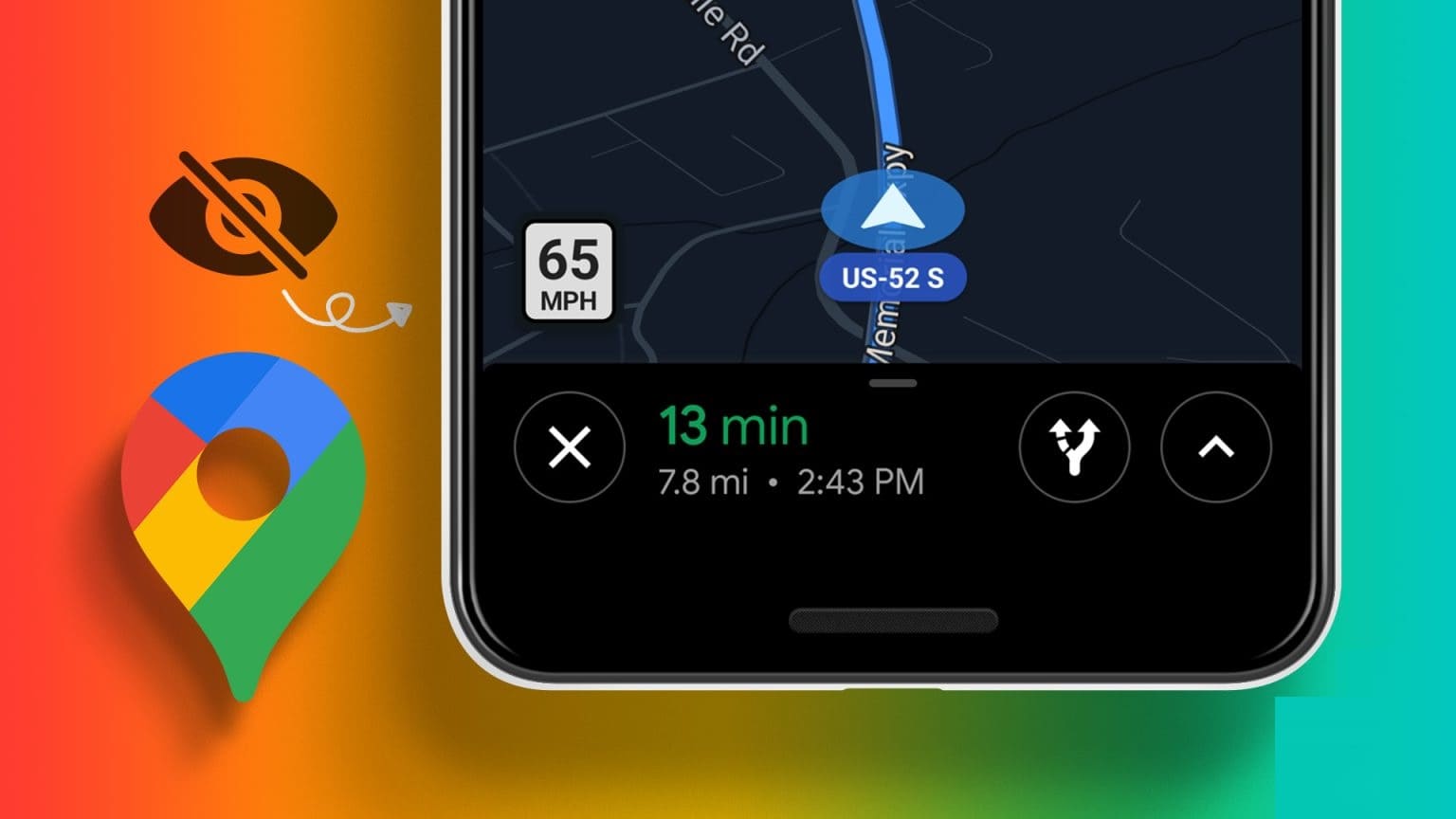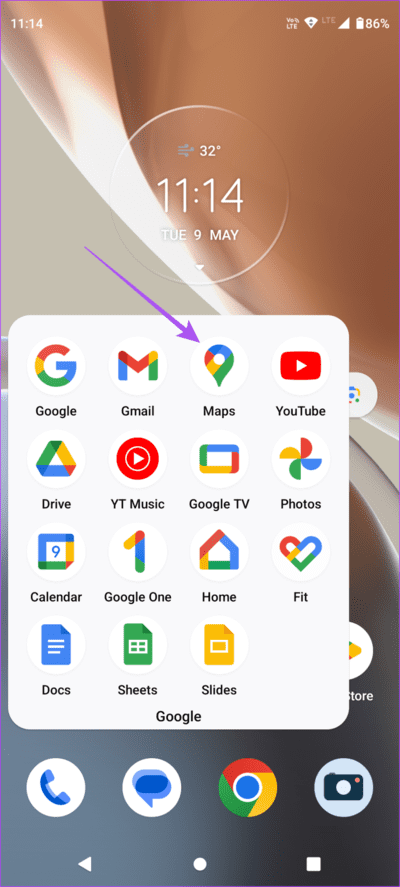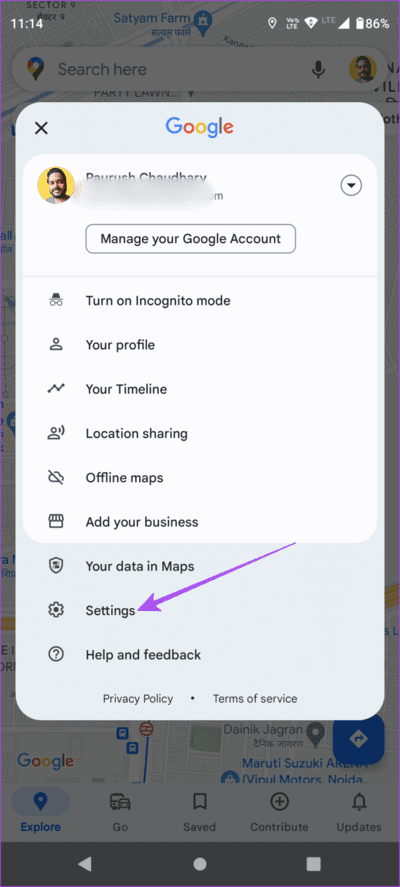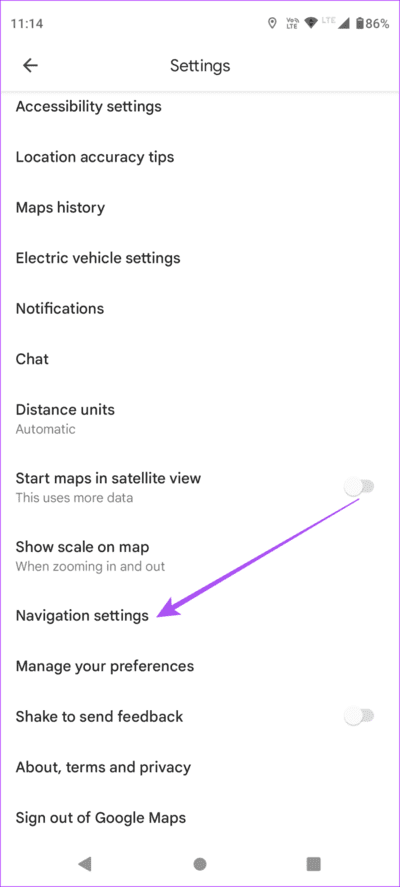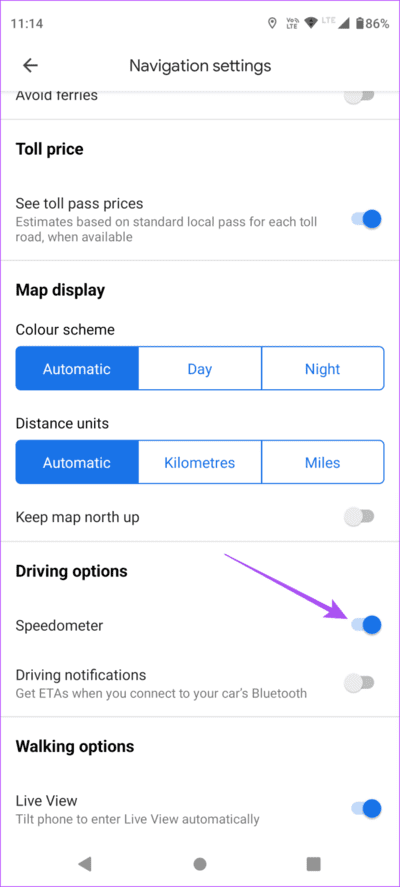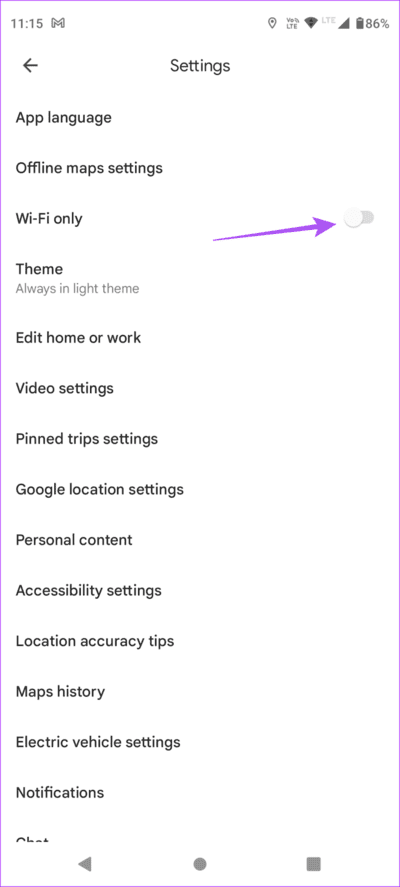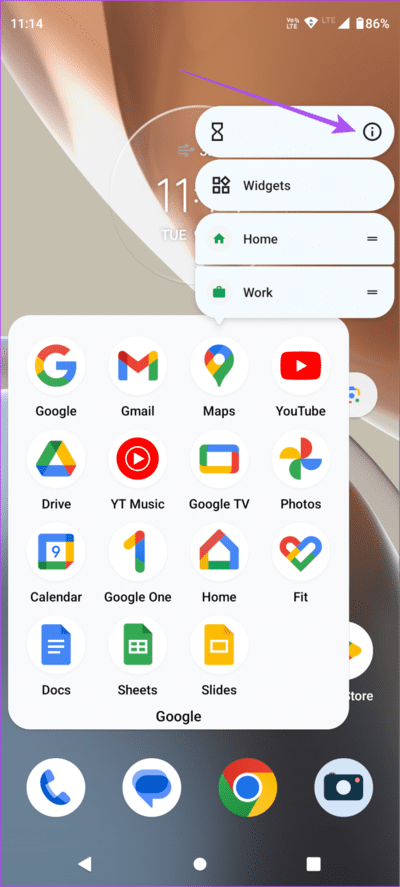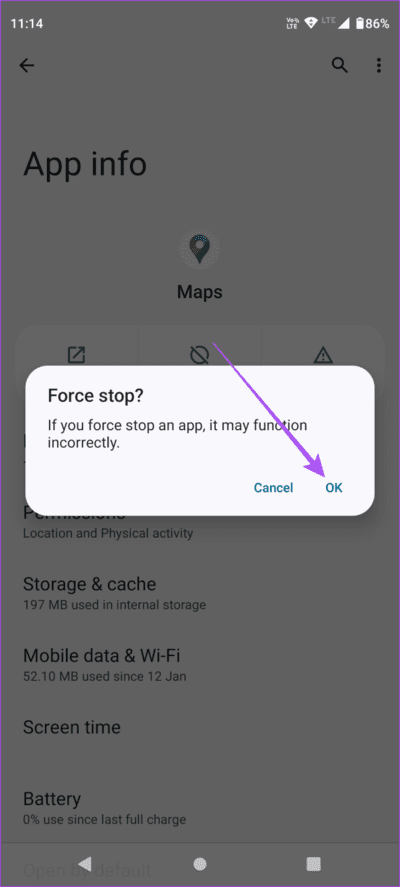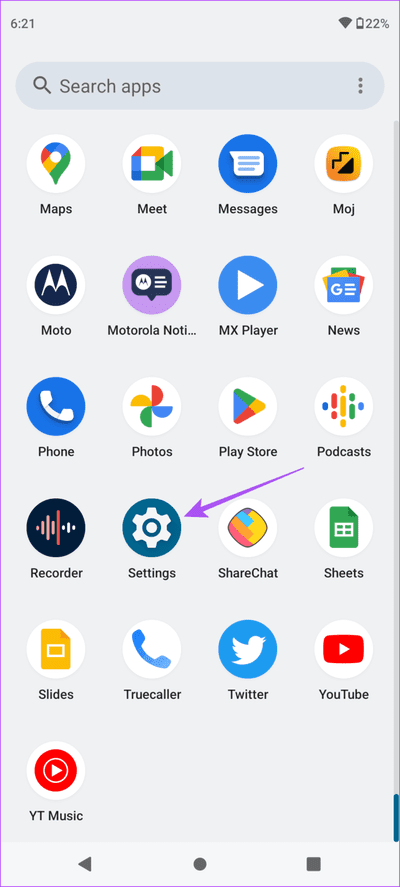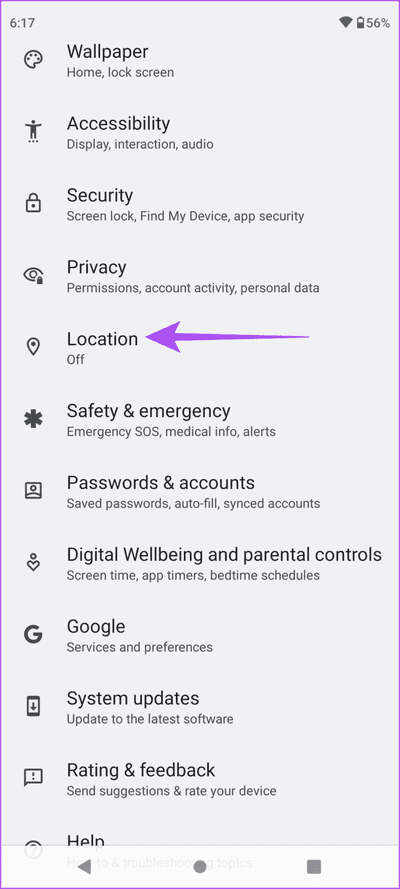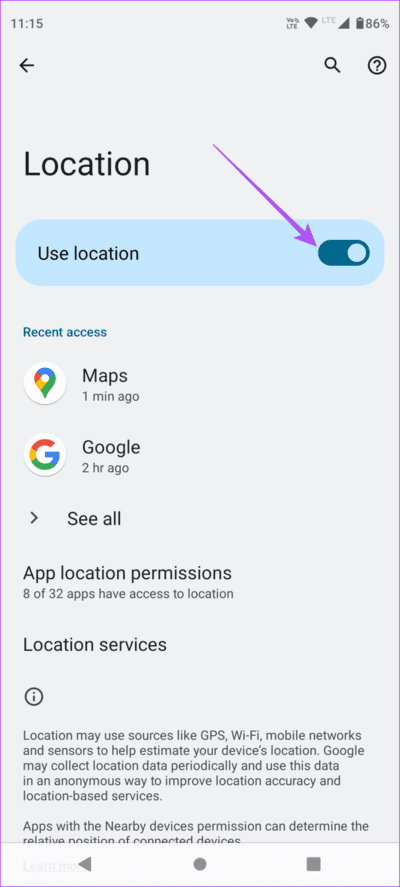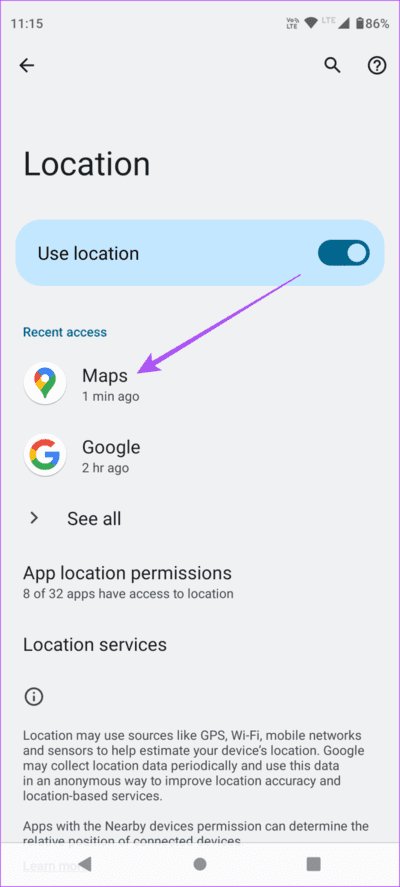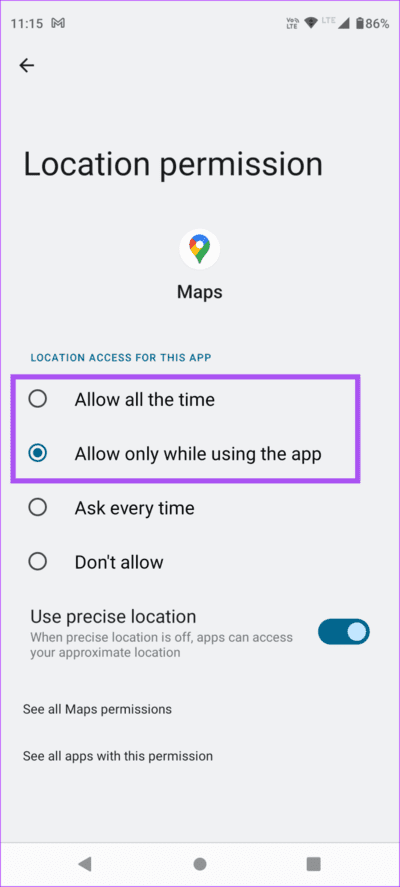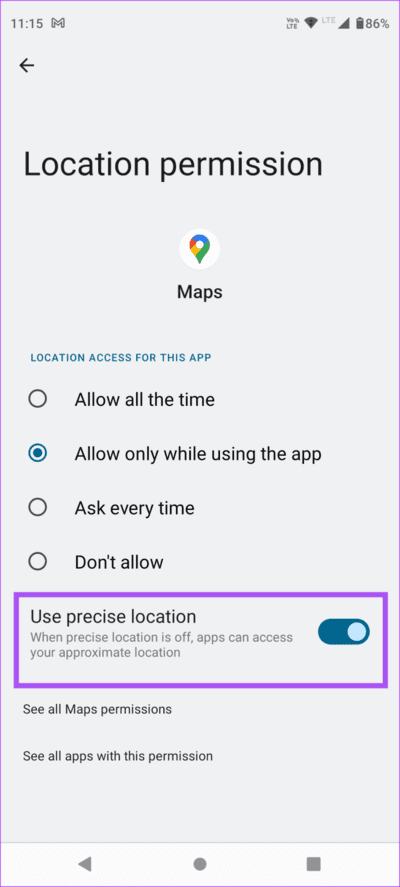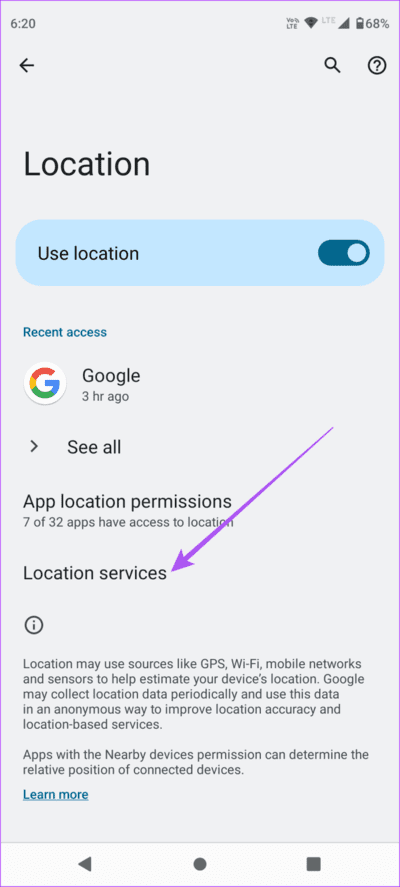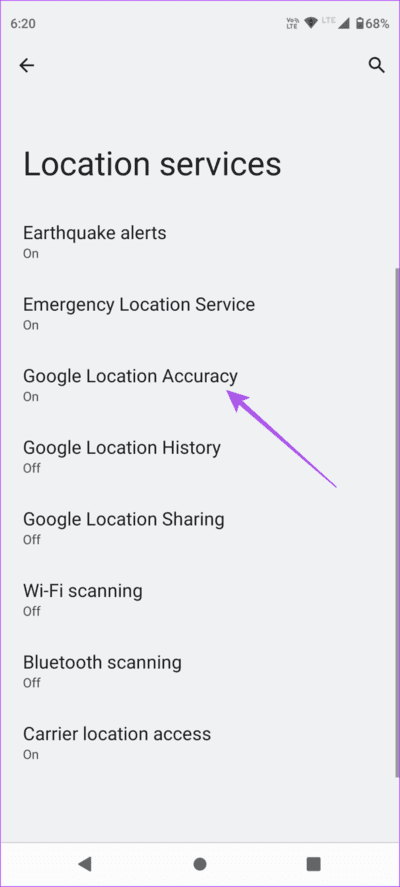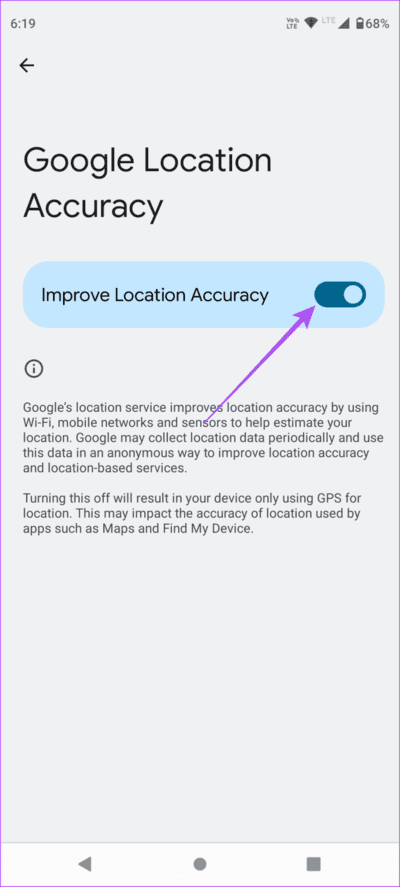Les 8 principaux correctifs pour la limite de vitesse de Google Maps ne s'affichent pas sur Android
Google Maps sur votre téléphone Android est votre navigateur incontournable pour planifier votre trajet. Si vous êtes en retard au travail ou si vous vous rendez à un endroit important, Google Maps peut vous aider à éviter les autoroutes. Mais parfois, même la route la plus rapide nécessite plus de pression sur la pédale d'accélérateur.
Et pour être plus conscient de votre vitesse de conduite, Google Maps vous indique une limite de vitesse au fur et à mesure. Si l'option de limite de vitesse est manquante ou ne s'affiche pas, voici quelques solutions pour corriger la limite de vitesse qui ne s'affiche pas dans Google Maps sur votre téléphone Android.
1. Vérifiez la disponibilité des fonctionnalités dans votre région
Certaines fonctionnalités de Google Maps peuvent ne pas être disponibles dans votre pays ou votre région. La limite de vitesse pourrait en faire partie. Par conséquent, nous recommandons Visitez la page d'assistance de Google officiel et vérifiez si la fonctionnalité est disponible dans votre pays.
2. Vérifiez si la fonction de limitation de vitesse est activée
Après vous être assuré que la fonctionnalité est disponible, vérifiez si la fonctionnalité est activée dans Google Maps sur votre téléphone Android. Notez que cette fonctionnalité peut être appelée compteur de vitesse. Mais il fera le même travail en vous indiquant quand vous roulez trop vite.
Étape 1: Ouvert Google Maps Sur votre téléphone Android.
Étape 2: Appuyez sur l'icône Votre profil Dans le coin supérieur droit
Passons à l'étape 3 : Sélectionner Paramètres.
Étape 4: Faites défiler vers le bas et sélectionnez Paramètres de navigation.
Étape 5: Faites défiler vers le bas et appuyez sur la bascule à côté d'une option compteur de vitesse.
Passons à l'étape 6 : Fermer Paramètres Et vérifiez si le problème est résolu.
3. Désactiver l'utilisation sur WI-FI uniquement
Pour économiser les données mobiles, Google Maps vous permet d'utiliser L'application uniquement lorsque vous êtes connecté au Wi-Fi. Mais cela n'aide pas lorsque vous souhaitez suivre votre vitesse tout en voyageant. Il est donc préférable de désactiver cette fonctionnalité.
Étape 1: Ouvert Google Maps Sur votre téléphone Android.
Étape 2: Clique sur Votre icône de profil Dans le coin supérieur droit
Passons à l'étape 3 : Sélectionner Paramètres.
Étape 4: Appuyez sur le bouton Commutateur à côté de Wi-Fi juste pour le désactiver.
Étape 5: Revenez en arrière et vérifiez Le compteur de vitesse apparaît.
4. Forcer l'arrêt et le redémarrage de Google Maps
Si l'indicateur de vitesse ne s'affiche toujours pas dans Google Maps, nous vous suggérons de forcer l'arrêt de L'application et de la redémarrer sur votre téléphone Android.
Étape 1: Appuyez longuement sur l'icône Google Maps et sélectionnez l'icône d'informations sur l'application.
Étape 2: Clique sur forcer l'arrêt Dans la liste des informations sur l'application.
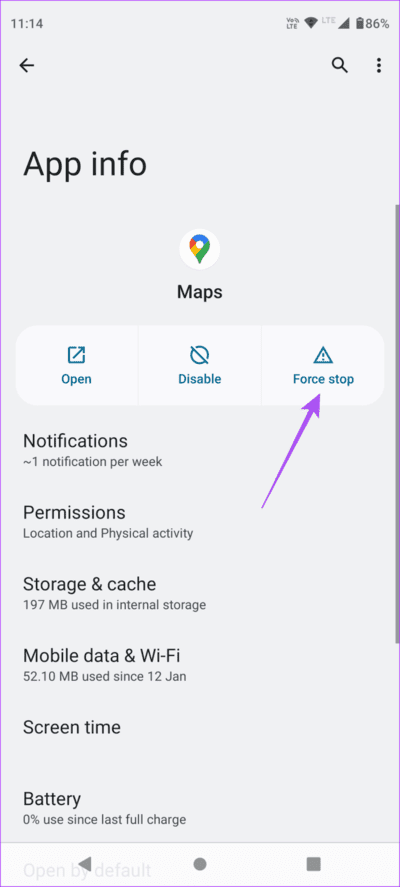
Étape 4: Après cela, fermez L'application info et rouvrez Google Maps Pour vérifier que le problème est résolu.
5. Vérifiez les paramètres du site
Si le compteur de vitesse ne fonctionne toujours pas, vous devez vérifier les paramètres de localisation sur votre téléphone Android. Si Google Maps ne peut pas accéder à votre position actuelle, il ne pourra pas suivre votre vitesse.
Étape 1: Ouvrir une application Paramètres Sur votre téléphone Android.
Étape 2: Faites défiler et cliquez Localisation.
Passons à l'étape 3 : Appuyez sur la bascule à côté de Utiliser l'emplacement pour l'activer.
Étape 4: Clique sur Cartes.
Étape 5: Sélectionner Autoriser tout le temps ou autoriser uniquement lors de l'utilisation de l'application.
Nous suggérons également d'activer la localisation précise.
Étape 6: Après cela, fermez Paramètres Et ouvert Google Maps Pour vérifier que le problème est résolu.
6. ACTIVER LA PRÉCISION GPS POUR GOOGLE
Comme mentionné précédemment, L'application doit détecter votre emplacement exact afin de mesurer la limite de vitesse. Vous devez vérifier si l'option de précision de localisation de Google est activée sur votre téléphone Android.
Étape 1: Ouvrez l'application Paramètres sur votre téléphone Android.
Étape 2: Faites défiler et cliquez Localisation.
Passons à l'étape 3 : Sélectionner Services de localisation.
Étape 4: Cliquez sur Précision de localisation Google.
Étape 5: Appuyez sur la bascule à côté de Google Location Accuracy pour l'activer.
Passons à l'étape 6 : Après cela, fermez Paramètres Et ouvert Google Maps Pour vérifier que le problème est résolu.
7. Actualiser Google Maps
Le dernier recours consiste à mettre à jour l'application Google Maps sur votre téléphone Android pour éliminer les bogues ou les problèmes qui pourraient être à l'origine de ce problème. Vous pouvez utiliser le lien suivant pour mettre à jour l'application.
Mettre à jour Google Maps sur Android
Vérifiez votre vitesse de conduite
Ces solutions afficheront la limite de vitesse dans Google Maps sur votre téléphone Android. Vous pouvez également lire cet article pour réparer l'application Google Maps qui décharge la batterie de votre téléphone Android.